7 ЛибреОффице Вритер хакова за побољшање ваше продуктивности
Као што смо говорили у нашем ранијем чланку ОпенОффице вс ЛибреОффице, ОпенОффице и ЛибреОффице су две најбоље алтернативе за Мицрософт Оффице. ЛибреОффице је задати канцеларијски пакет у скоро свим новијим издањима Линука. Са готово свим функцијама Мицрософт Оффице-а доступним у ЛибреОффице-у, сматра се најповољнијим конкурентом за Мицрософт Оффице Суите.
Многима од нас је веома тешко да пређу са Мицрософт Оффицеа на ЛибреОффице иако оба канцеларијска пакета имају готово сличне функције. Многи од вас су се можда суочили са неким проблемом док су користили реч или датотеку презентације сачуване у ЛибреОффице у Мицрософт Оффицеу и друге проблеме са компатибилношћу приликом преласка са Мицрософт Оффице на ЛибреОффице.
Дакле, данас ћемо погледати 7 хакова који ће побољшати ваше корисничко искуство ЛибреОффице Вритер, као и продуктивност.
1. Пречице на тастатури
Ако желите да побољшате продуктивност и убрзате ток рада било којим апликативним софтвером, тада је учење свих важних тастерских пречица најбољи могући начин.
Ево неколико важних пречица на тастатури за побољшање ваше продуктивности.
Навигација
- Кућа: Води курсор на почетак тренутног реда.
- Крај: Води курсор на крај тренутног реда.
- Цтрл + Почетна: Води курсор на почетак документа.
- Цтрл + Крај: Води курсор на крај документа.
Функцијски тастер
- Ф2: Да бисте отворили траку Формула.
- Ф3: Да бисте попунили АутоТект.
- Ф5: Да бисте отворили Навигатор.
- Ф7: Да бисте отворили правопис и граматику.
- Ф11: Да бисте отворили стилове и форматирање.
- Схифт + Ф11: Да бисте створили нови стил.
Форматирање
- Цтрл + Е: За центрирање пасуса.
- Цтрл + Ј: Да би оправдао став.
- Цтрл + Л: Поравнајте пасус улево.
- Цтрл + Р: Десно поравнање пасуса.
- Цтрл + Паге Уп: Да бисте прешли на заглавље.
- Цтрл + Паге Довн: Да бисте прешли на подножје.
- Цтрл + Схифт + П: Да бисте пребацили Суперсцрипт.
- Цтрл + Схифт + Б: Да бисте пребацили индекс.
- Цтрл + Ентер: Да бисте уметнули прелом странице.
2. Промените подразумевани формат датотеке за чување
ЛибреОффице подразумевано чува датотеку документа у формату Опен Доцумент Филе (.одт), што је у основи добра идеја, јер је технички дизајниран за рад са готово свим канцеларијским пакетима који су тамо доступни. Али у случају да ћете ово користити .одт у Мицрософт Оффице-у имаћете потешкоћа да је правилно отворите. Да бисте решили овај проблем са компатибилношћу, требало би да промените подразумевани формат датотеке за чување у Ворд формат (.доцк).
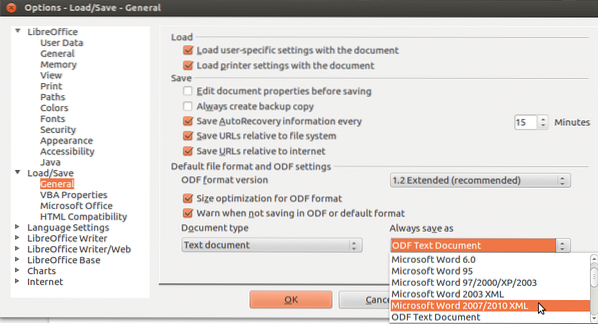
Ево како можете да промените подразумевани формат датотеке у ЛибреОффице Вритер. Само следите ове једноставне кораке и спремни сте за почетак.
Корак 01: Идите на Алатке -> Опције -> Учитавање / спремање -> Опште.
Корак 02: Онда испод Подразумевани формат формата датотеке и подешавања ОДФ-а од Увек сачувај као падајући избор Мицрософт Ворд 2017-2013 КСМЛ.
То је то, све датотеке које сачувате у будућности биће сачуване у програму Ворд (.доцк) формат.
3. Инсталирајте и омогућите проширења
да, ЛибреОффице подржава екстензије тако да им корисник може додати више функционалности. ЛибреОффице Вритер долази са пуно унапред инсталираних додатака које требате омогућити, а такође можете преузети и друге додатке са веб локације ЛибреОффице.
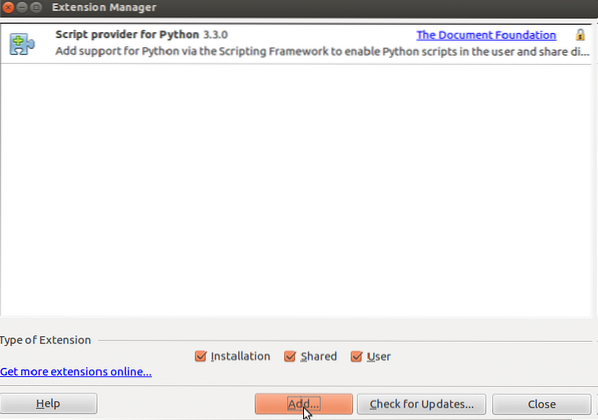
Да бисте инсталирали или омогућили екстензије у ЛибреОффице Вритер, идите на
Алати -> Менаџер екстензија.
Где можете да додате или ажурирате екстензије.
4. Направите и сачувајте предлошке
Ако желите да користите заједнички изглед и изглед између докумената, онда је добра идеја створити свој властити образац и олакшати поступак, а то можете учинити у ЛибреОффице. Такође има функцију стилова која је одлична за коришћење уобичајеног изгледа елемената и пасуса у документу.

Ево како можете створити свој властити образац и поставити га као задати образац за документе.
Корак 01: Креирајте нови документ и поставите стилове по жељи.
Корак 02: Онда иди на Филе мени и изаберите Сачувај као предложак под Предлошци таб.
Корак 03: Сада изаберите образац из којег сте креирали Предлошци таб и кликните Фабрички подешен.
Сада имате свој образац који такође можете користити у будућности.
5. Повећајте перформансе
У неким приликама сте можда приметили да ЛибреОффице Вритер-у треба мало времена за учитавање и понекад заостаје у коришћењу, али то можете поправити извршавањем неких подешавања у ЛибреОффице Вритер-у.
Само следите ове једноставне кораке да бисте побољшали перформансе ЛибреОффице Вритер.
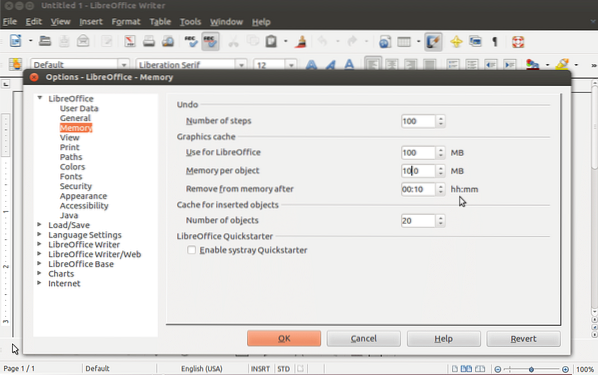
Корак 01: Иди на Алати мени и изаберите Опције.
Корак 02: Сада изаберите ЛибреОффице са бочне траке, а затим изаберите Меморија.
Корак 03: Под Графичка кеш меморија извршите промене на следећи начин:
- Комплет Користите за ЛибреОффице до 128 МБ.
- Комплет Меморија по објекту до 10 МБ.
Корак 04: Изаберите Напредно под ЛибреОффице.
Корак 05: Коначно уклоните ознаку Користите Јава рунтиме окружење под Јава опције и кликните ОК.
То је то. Сада ћете приметити побољшање укупних перформанси система ЛибреОффице Вритер.
6. Направите стилове обликовања
Можете креирати сопствене стилове обликовања ако редовно пишете у ЛибреОффице Вритер и сваки пут морате следити сличан стил и формат. Да бисте овај поступак учинили мало лакшим, можете створити сопствене стилове за изглед странице, фонтове, пасусе итд.

Следе неки од прилагођених стилова које можете користити у ЛибреОффице Вритер.
- Стил листе: Користећи овај стил можете обликовати бројеве, метке итд.
- Стилови оквира: Користећи овај стил можете применити стилове на положаје оквира и распореде.
- Стилови карактера: Овај стил ће вам помоћи да примените одређени стил фонта на речи или слова у пасусу.
- Стилови странице: Можете да примените различите стилове на изглед странице, заглавља и подножја.
- Стилови пасуса: Можете применити фонтове, бројеве итд. на цео пасус у документу.
Ево како можете створити стилове обликовања у ЛибреОффице Вритер.
Корак 01: Иди на Стилови онда Стилови и форматирање.
Корак 02: Сада кликните десним тастером миша Стилови и форматирање и кликните на Нова.
Корак 03: Овде можете дати име својим стиловима и поставити стилове користећи различите картице попут Фонт, Фонт Еффецт, Бордерс, итд.
Корак 04: Када завршите са подешавањем стилова на које треба да кликнете У реду да бисте је сачували за будућу употребу.
7. Користите Навигатор
Ако често имате посла са документима са великим бројем страница, требало би да користите овај алат. Помоћу овог алата можете се кретати до било које странице, наслова, пасуса итд. у документу.
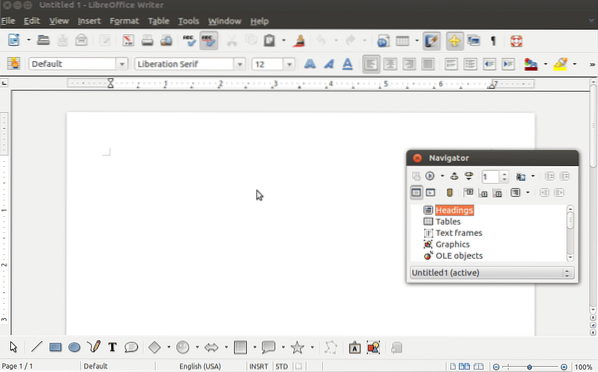
Ево како можете да омогућите Навигатор на бочној траци.
Корак 01: Идите у мени Приказ и одаберите Бочна трака.
Корак 02: Сада кликните на Навигатор.
То је то, сада ћете видети картицу Навигатор на бочној траци ЛибреОффице Вритер.
Дакле, ово су 7 хакова који ће побољшати ваш целокупан ЛибреОффице искуство и продуктивност. Слободно поделите своје идеје о ЛибреОффице Вритер-у у одељку за коментаре испод.
 Phenquestions
Phenquestions


